秀米编辑器怎么添加边框-秀米编辑器添加边框的方法
 发布于2024-12-13 阅读(0)
发布于2024-12-13 阅读(0)
扫一扫,手机访问
小伙伴们知道秀米编辑器怎么添加边框吗?今天小编就来讲解秀米编辑器添加边框的方法,感兴趣的快跟小编一起来看看吧,希望能够帮助到大家。
第一步:打开秀米编辑器,点击【新建一个图文】。
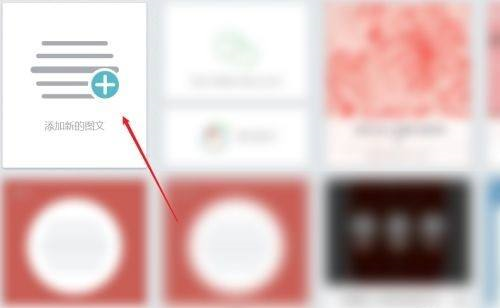
第二步:上传【图片】,添加到正文中。

第三步:点击【边框】。
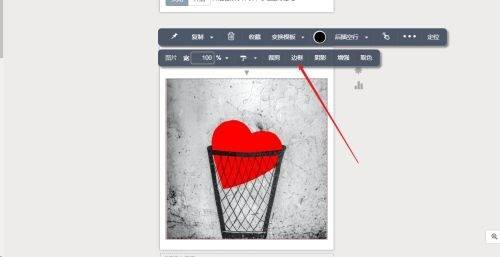
第四步:设置相应的【参数】。
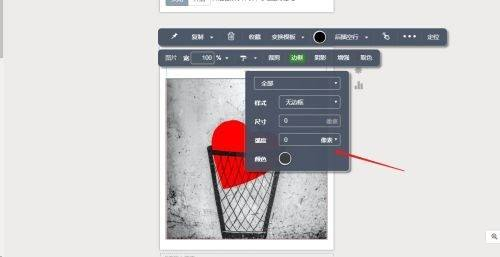
第五步:设置完成,即可查看图片边框。

本文转载于:https://www.pcsoft.com.cn/article/52867.html 如有侵犯,请联系admin@zhengruan.com删除
产品推荐
-

售后无忧
立即购买>- DAEMON Tools Lite 10【序列号终身授权 + 中文版 + Win】
-
¥150.00
office旗舰店
-

售后无忧
立即购买>- DAEMON Tools Ultra 5【序列号终身授权 + 中文版 + Win】
-
¥198.00
office旗舰店
-

售后无忧
立即购买>- DAEMON Tools Pro 8【序列号终身授权 + 中文版 + Win】
-
¥189.00
office旗舰店
-

售后无忧
立即购买>- CorelDRAW X8 简体中文【标准版 + Win】
-
¥1788.00
office旗舰店
-
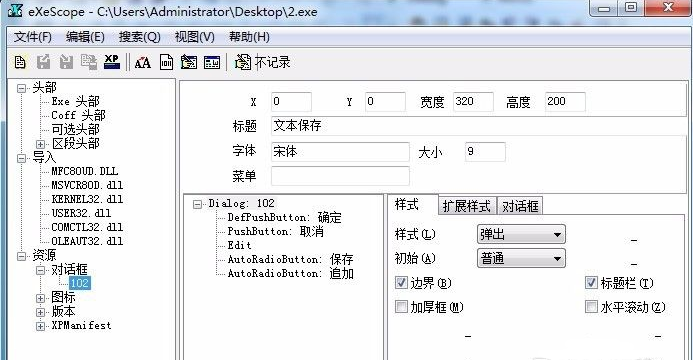 正版软件
正版软件
- exescope怎么用?详细使用教程
- exescope是一款功能强大的程序资源编辑工具,能够轻松将英文版的软件转化成汉化版,那么新下载exescope要如何使用呢?如果你也是个新手用户,就快来看看下面的详细教程吧。 exescope使用教程 1、打开eXeScope,点击左上角的文件,在弹出的选项中点击【打开】,选择您要打开的文件。 2、打开软件后,您可以看到很多控件。 3、可以直接用输入数据的方式修改每个控件的大小、位置、内容,也可以直接点击上面的对话框编辑器,直接拖动程序界面上的控件。调整好控件后点击【保存】就可以了。 【使
- 13分钟前 使用教程 exescope 0
-
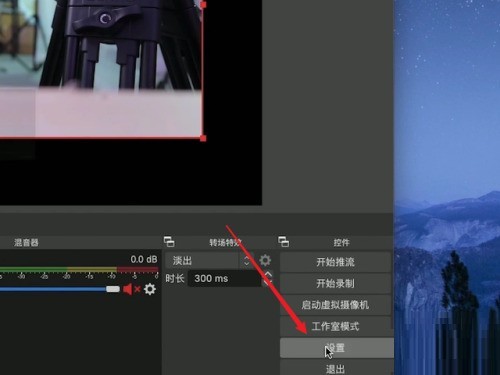 正版软件
正版软件
- OBS Studio怎么设置界面主题_OBS Studio设置界面主题的方法
- 1、首先进入软件以后点击右下角的设置按钮。2、接着在弹出的设置界面切换到左侧的通用选项。3、最后在右侧找到主题选项,在下拉列表选择就可以了。
- 28分钟前 0
-
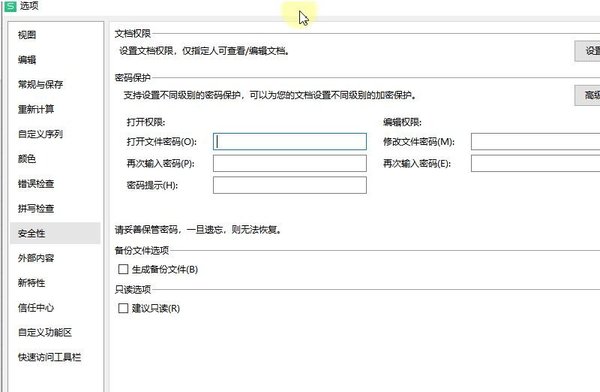 正版软件
正版软件
- WPS表格怎样设置安全密码_WPS进行设置密码的方法
- 1、先制作一个文档,点击「文件」菜单?-「选项」按钮,在弹出的「选项」对话框选择「安全性」tab。2、我们可以给文档设置权限或者设置密码,设置文档权限,可以开启私密文档保护。仅登录账号才可查看表格文档。还可以添加权限指定人,只有被添加为权限指定人才可以查看编辑表格。
- 48分钟前 0
-
 正版软件
正版软件
- steam手机令牌一直转圈怎么办?steam手机令牌一直转圈问题解析
- steam是一款资源丰富的游戏平台,但是也有不少的用户们在询问steam手机令牌一直转圈怎么办?用户们可以检查手机网络连接或者是尝试关闭Steam手机版应用程序来进行操作就可以了。下面就让本站来为用户们来仔细的介绍一下steam手机令牌一直转圈问题解析吧。 steam手机令牌一直转圈问题解析 1、检查手机网络连接,尽量使用稳定的无线网络或者切换到其他网络,确保网络连接正搜轮悉常。 2、尝试关闭Steam手机版应用程序,然后重新打开,看是否能够解决问题。 3、手机的设置中找到应用管理,找到Ste
- 58分钟前 0
-
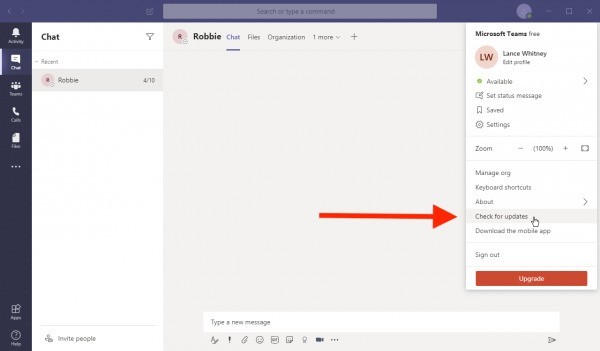 正版软件
正版软件
- microsoft_teams怎么换背景 microsoft teams换背景方法
- 首先,请确保您拥有最新版本的Teams。在应用程序内部,单击右上角的个人资料图标,然后选择【检查更新】按钮。您可以在应用检查并下载任何可用更新的同时继续工作。更改背景图片如果您不希望他人在有机会更改背景之前看到您的背景,请单击相机图标以关闭视频。选择工具栏上的【更多操作】图标-它看起来像省略号。然后从弹出菜单中选择【显示背景效果】。【背景设置】页面提供了一系列背景图像。向下滚动以浏览所有内置图像,然后选择要尝试的图像。单击【预览】按钮,随即出现带有该背景的缩略图视频。当您找到一个可行的方法时,请点击【应用
- 1小时前 03:55 0
最新发布
相关推荐
热门关注
-

- Xshell 6 简体中文
- ¥899.00-¥1149.00
-

- DaVinci Resolve Studio 16 简体中文
- ¥2550.00-¥2550.00
-

- Camtasia 2019 简体中文
- ¥689.00-¥689.00
-

- Luminar 3 简体中文
- ¥288.00-¥288.00
-

- Apowersoft 录屏王 简体中文
- ¥129.00-¥339.00








